Comment configurer le TL-WA501G / TL-WA601G en tant que répéteur WiFi
Le TL-WA501G et le TL-WA601G peuvent être configurés en répéteur. Le répéteur étend la portée du réseau sans fil en relayant le signal sans fil du point d'accès ou du routeur sans fil distant.
REMARQUE: Dans les sections suivantes, le TL-WA501G / TL-WA601G est représenté par « REPEATER » et le périphérique sans fil à répéter est représenté par « AP principal ».
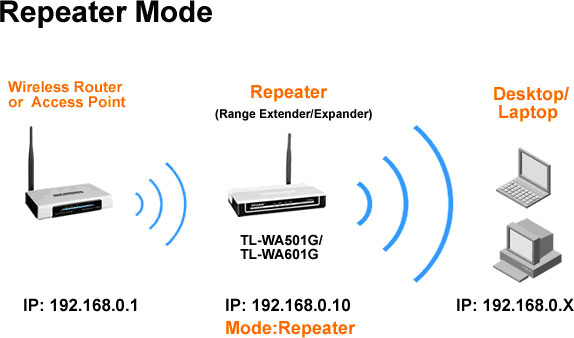
Pour configurer le point d'accès en tant que répéteur sans fil, connectez votre ordinateur au port LAN du répéteur via un câble Ethernet (la connexion sans fil n'est pas recommandée pour la configuration). Ensuite, vous devez effectuer cinq procédures:
- Attribuez une adresse IP statique à votre ordinateur.
- Modifiez l'adresse IP du répéteur pour qu'elle corresponde au réseau de votre principal AP.
- Modifiez l'adresse IP de votre ordinateur pour qu'elle corresponde au réseau de votre point d'accès principal.
- Configurez le mode répéteur sur le répéteur.
- Paramètres de sécurité sans fil.
REMARQUE: les procédures 2 et 3 sont obligatoires car nous devons nous assurer que l'ordinateur et le répéteur se trouvent dans le même sous-réseau que votre principal point d'accès. Sinon, il devrait y avoir des problèmes de communication entre eux.
1. Attribuez une adresse IP statique à votre ordinateur.
Le serveur DHCP est désactivé par défaut sur le répéteur. Nous devons donc attribuer une adresse IP statique à votre ordinateur manuellement. S'il vous plaît cliquez icipour voir comment faire cela.
Vous devez configurer l'adresse IP de votre ordinateur dans le même sous-réseau que le répéteur. Par défaut, l'adresse IP du répéteur est « 192.168.1.1 ». Vous devez donc attribuer une adresse IP du type « 192.168.1.x » ( x peut être un nombre quelconque compris entre 2 et 255) à votre ordinateur.
2. Modifiez l'adresse IP du répéteur pour qu'elle corresponde au réseau de votre point d'accès principal.
L'adresse IP par défaut de TP-Link AP est « 192.168.1.1 ». Si l'adresse IP de votre point d'accès principal est « 192.168.0.1 », nous devons modifier l'adresse IP pour qu'elle corresponde au réseau local du point d'accès principal. Nous devons donc la remplacer par « 192.168.0.x » (x peut être n'importe lequel entre 2-254 ).
Étape 1
Ouvrez le navigateur Web. Veuillez saisir l'adresse IP du répéteur dans la barre d'adresse. L'adresse IP par défaut est « 192.168.1.1 », puis appuyez sur [Entrée].

Lorsque la fenêtre de connexion apparaît, veuillez saisir le nom d'utilisateur et le mot de passe « admin » dans les champs.

Sur la page de gauche, accédez à Réseau -> Réseau local . Vous pouvez changer l'adresse IP dans la boîte. Ici, nous prenons « 192.168.0.10 » par exemple. La passerelle doit être l'adresse IP du réseau local de votre principal AP. Cliquez ensuite sur Enregistrer pour enregistrer les modifications.
Étape 2

3. Modifiez l'adresse IP de votre ordinateur pour qu'elle corresponde au réseau de votre principal AP.
Parce que nous avons utilisé le « 192.168.1.x » sur l'ordinateur pour configurer le répéteur, nous devons maintenant le modifier à nouveau pour qu'il corresponde au réseau de votre AP principal. Puisque l'adresse IP de l'AP principal est dans le sous-réseau 192.168.0.x , nous devrions modifier l'adresse IP de l'ordinateur pour qu'elle corresponde à « 192.168.0.x ». Nous pouvons ici prendre « 192.168.0.2 ». Ainsi, nous pouvons communiquer parfaitement avec le répéteur et le principal AP
Encore une fois, vous pouvez vous référer ici à la façon d’attribuer une adresse IP à votre ordinateur.
4. Configurez le mode répéteur sur le répéteur.
REMARQUE: avant de continuer, assurez-vous que la fonction sans fil de votre principal AP fonctionne correctement.
Étape 1
Ouvrez le navigateur Web. Veuillez saisir la nouvelle adresse IP du répéteur dans la barre d'adresse, puis appuyez sur [Entrée].
Lorsque la fenêtre de connexion apparaît à nouveau, veuillez saisir le nom d'utilisateur et le mot de passe « admin » dans les champs.
Étape 2
Veuillez aller à Wireless -> Wireless Mode .
Si votre point d'accès principal prend en charge la fonction WDS , choisissez Repeater :

Si votre point d'accès principal ne prend pas en charge WDS , choisissez Universal Repeater :

REMARQUE: Si vous ne savez pas si le point d'accès principal prend en charge WDS, veuillez contacter son fabricant.
Étape 3
Cliquez sur le bouton Enquête au bas de la page Mode sans fil . La page AP List apparaît alors.
Veuillez trouver le SSID de votre AP principal et cliquez sur le lien Connecter dans la rangée correspondante.

Étape 4 Après l’ étape 3 , vous revenez à la page Mode sans fil . L'adresse MAC de votre point d'accès principal ou sans fil doit être automatiquement renseignée dans la zone MAC of AP . Cliquez sur le bouton Enregistrer pour enregistrer les paramètres.
REMARQUE: S'il n'y a pas de sécurité définie sur votre AP principal, veuillez ignorer les instructions suivantes et tous les paramètres de base seront terminés ici.
5. Configuration des paramètres de sécurité sans fil En mode répéteur, le répéteur ne peut prendre en charge que le cryptage WEP. Vous devez donc vous assurer que le type de sécurité de votre AP principal est WEP.
S'il vous plaît aller à Wireless -> Wireless Security . Veuillez faire les mêmes paramètres WEP avec votre AP principal. Cliquez ensuite sur Enregistrer pour enregistrer les paramètres de sécurité.

Pour en savoir plus sur chaque fonction et configuration, consultez le Centre de téléchargement pour télécharger le manuel de votre produit.
Est-ce que ce FAQ a été utile ?
Vos commentaires nous aideront à améliorer ce site.